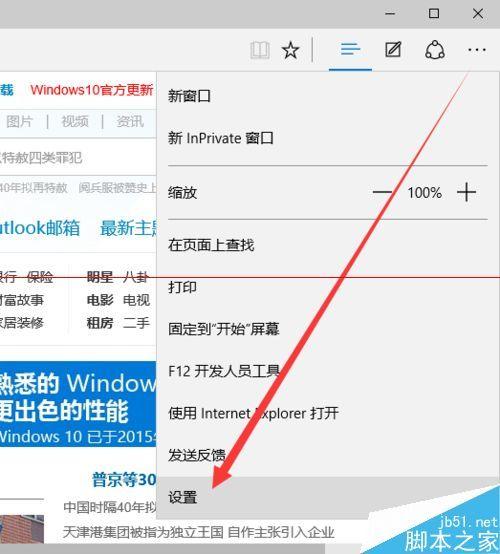- win7user-pc\user的权限无法删除任何文件?
- Win7如何删除需要管理员权限的文件夹和文件?
- Win7怎样删除需要Administrators提供权限的文件?
- windows7c盘文件清理为什么要权限?
win7user-pc\user的权限无法删除任何文件?
这个文件夹本身并非应该属于系统文件夹,只是看来权限设置错误,你右击这个文件夹,选择属性,在“安全”选项卡中点击“高级”,先把权限继承的有关复选框清除,然后切换到“所有者”选项卡,看看当前所有者是否是Administrators组成员或者是你当前的用户,如果不是,则点击编辑按钮,将当前所有者改为你当前的管理员用户,确定之后应该有个夺取权限的过程,除非文件很少,然后再点击用户组旁的编辑按钮,添加你当前的用户,并设置完全控制的权限,再删除这个文件夹应该就没问题了

Win7如何删除需要管理员权限的文件夹和文件?
首先打开计算机,双击进入c盘,打开windows文件夹,打开system32文件夹。
找到cmd应用程序,鼠标右击“以管理员身份运行”,打开要删除的文件夹。
输入“del+要删除文件路径”,回车即可删除该文件,输入“id\s\q+要删除文件夹路径”,回车即可删除该文件夹。

电脑安全模式下删除 电脑开机时按住F8不松手----进入安全模式 谢谢你的采纳
Win7怎样删除需要Administrators提供权限的文件?
在win7系统下要删C盘文件必须获得最高管理员权限,具体步骤如下:
首先查看系统当前用户名:按“Ctrl+Alt+Delete”打开任务管理器,点击“用户”标签,查看当前用户的用户名,如“administrator”;

在C盘选择要删除的文件或文件夹,点“右键”-“属性”-“安全”-“高级”:
弹出“高级安全设置”,点击“所有者”-“编辑”-“确定”;
在“将所有者更改为”中点选当前用户的用户名“administrator”,勾选“替换子容器和对象的所有者”-“确定”;
“当前所有者”变为当前用户“administrator”,点击“确认”;
点击“编辑”-“添加”-“高级”-“立即查找”,在最下方找到当前用户名“administrator”,“确定”;
再点击“确定”-在“组或用户名”中选择添加的当前用户的用户名“administrator”,下面的“权限”中“允许”一栏全部打钩,点击“确定”;
再点击“高级”-“权限”-“更改权限”,找到当前用户名,把下方2个复选框全部打勾,点击“确定”;
弹出的对话框中选择“是”,完成。
windows7c盘文件清理为什么要权限?
在Windows 7系统中,清理C盘文件可能需要权限的原因有以下几点:
系统文件保护:Windows操作系统会将一些系统文件和关键文件放在C盘中,并设置了特殊的权限保护机制,以防止用户误删或修改这些文件,从而导致系统不稳定或无法正常运行。
用户文件保护:除了系统文件外,用户在C盘中也可能存储了重要的个人文件和数据。为了防止用户误删或修改这些文件,系统会设置权限来限制对这些文件的访问和操作。
安全性考虑:C盘中可能包含一些敏感信息,如系统日志、用户凭证等。为了保护这些信息的安全,系统会设置权限来限制对这些文件的访问和操作,只有具有足够权限的用户才能进行相关操作。
因此,当你尝试清理C盘文件时,系统会要求你具有管理员权限或者特定的访问权限,以确保你有足够的权限来执行这些操作,并避免对系统和用户数据造成不可逆的损害。
到此,以上就是小编对于win7没权限删除文件夹的问题就介绍到这了,希望介绍的4点解答对大家有用,有任何问题和不懂的,欢迎各位老师在评论区讨论,给我留言。

 微信扫一扫打赏
微信扫一扫打赏